Visual Studio 2017 là một trong những phiên bản phổ biến của bộ công cụ phát triển phần mềm mạnh mẽ từ Microsoft. Với giao diện trực quan và nhiều tính năng vượt trội, Visual Studio 2017 hỗ trợ lập trình viên tạo ra các ứng dụng đa nền tảng chất lượng cao. Bài viết này sẽ hướng dẫn chi tiết cách tải và cài đặt Visual Studio 2017 một cách dễ dàng và nhanh chóng.
Chuẩn Bị Trước Khi Cài Đặt
Trước khi bắt đầu, hãy chắc chắn rằng máy tính của bạn đáp ứng các yêu cầu hệ thống tối thiểu sau:
- Hệ điều hành: Windows 7 SP1 trở lên (khuyến nghị Windows 10).
- Bộ xử lý: 1.8 GHz trở lên.
- RAM: Tối thiểu 2GB (khuyến nghị 8GB).
- Ổ cứng trống: Tối thiểu 1GB (khuyến nghị 20GB).
- Độ phân giải màn hình: 1280 x 800 trở lên.
Tải Xuống Visual Studio 2017
Bước 1: Truy cập trang web chính thức của Microsoft dành cho Visual Studio 2017.
Bước 2: Chọn phiên bản Visual Studio 2017 phù hợp với nhu cầu của bạn (Community, Professional, Enterprise). Phiên bản Community là miễn phí cho sinh viên, cá nhân và các dự án mã nguồn mở.
Bước 3: Chọn “Download” và lưu trữ file cài đặt vào máy tính của bạn.
Cài Đặt Visual Studio 2017
Bước 1: Chạy file cài đặt Visual Studio 2017 đã tải xuống.
Bước 2: Chấp nhận các điều khoản và điều kiện sử dụng.
Bước 3: Chọn các khối lượng công việc (Workload) bạn muốn cài đặt. Mỗi khối lượng công việc bao gồm các thành phần và công cụ cần thiết cho một loại hình phát triển cụ thể (ví dụ: Phát triển ứng dụng .NET, Phát triển web ASP.NET, Phát triển trò chơi Unity,…).
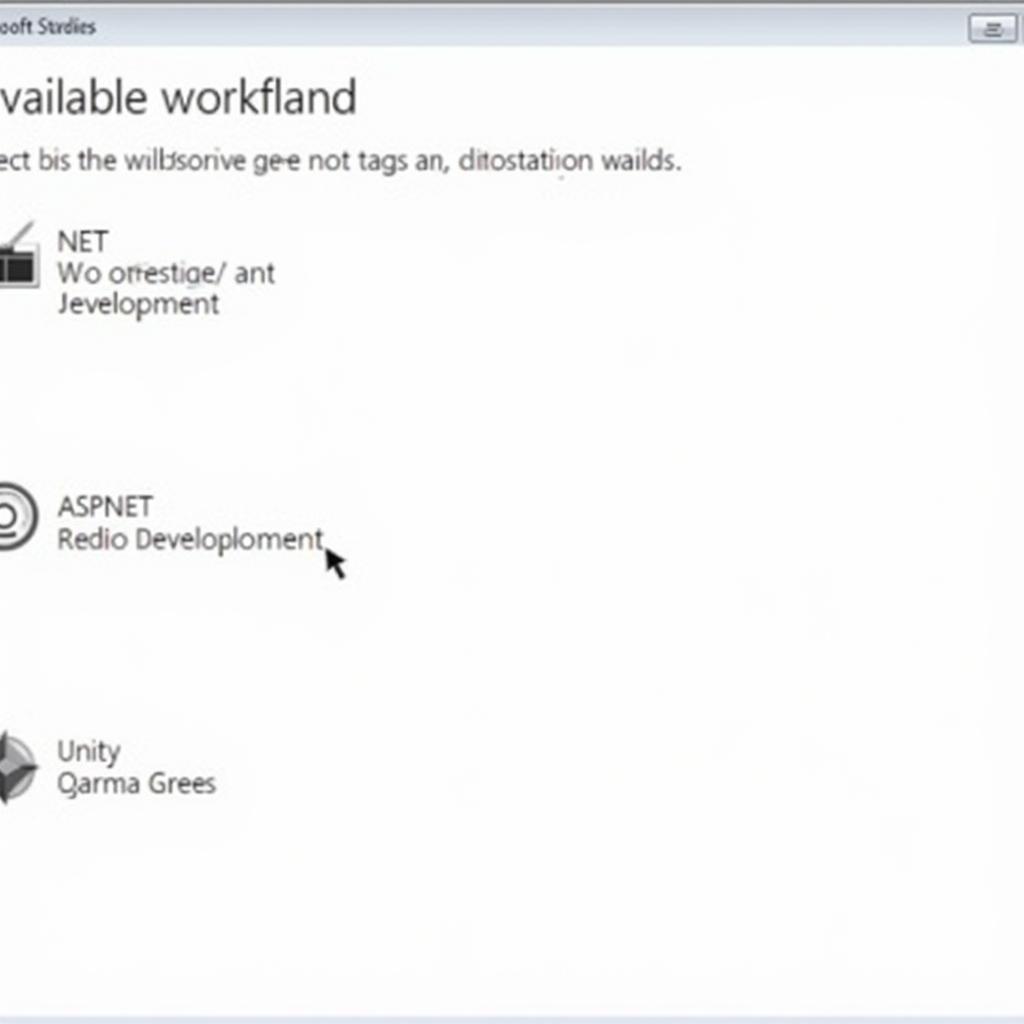 Lựa chọn khối lượng công việc
Lựa chọn khối lượng công việc
Bước 4: (Tùy chọn) Bạn có thể thay đổi vị trí cài đặt mặc định của Visual Studio 2017.
Bước 5: Nhấn “Cài đặt” và chờ đợi quá trình cài đặt hoàn tất. Thời gian cài đặt phụ thuộc vào tốc độ mạng và cấu hình máy tính của bạn.
Khởi Chạy và Cấu Hình Visual Studio 2017
Bước 1: Sau khi cài đặt xong, khởi động Visual Studio 2017.
Bước 2: Đăng nhập bằng tài khoản Microsoft của bạn (nếu có) để đồng bộ hóa cài đặt và truy cập các dịch vụ trực tuyến.
Bước 3: Chọn chủ đề giao diện và bố cục bạn muốn sử dụng.
Bước 4: Bắt đầu tạo dự án mới hoặc mở một dự án hiện có.
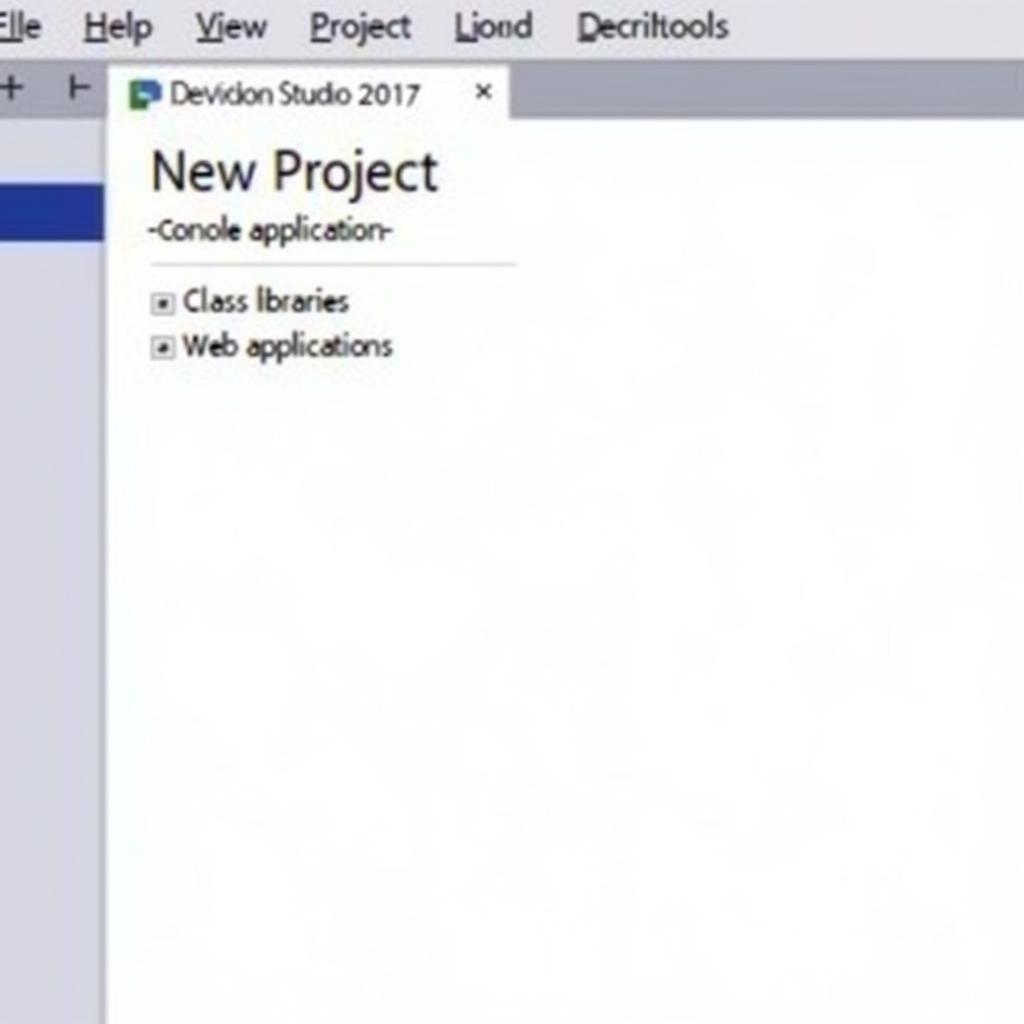 Giao diện Visual Studio 2017
Giao diện Visual Studio 2017
Lời Kết
Visual Studio 2017 là một công cụ mạnh mẽ và linh hoạt cho các nhà phát triển phần mềm. Bằng cách làm theo hướng dẫn chi tiết trong bài viết này, bạn có thể dễ dàng tải và cài đặt Visual Studio 2017 để bắt đầu hành trình chinh phục thế giới lập trình.